接主板电源线的方法技巧
在DIY装机过程中很多朋友都问到了主板电源线的接法,以前在介绍众多组装电脑教程中涉及到电源线的接法也多数是一笔带过。鉴于目前新手朋友对装机细节方面存在一些问题,笔者本文将详细介绍组装电脑过程中主板电源线的接法。主板需要接电源的部件主要有:主板供电、CPU风扇供电、硬盘供电、独立显卡供电、以及主板跳线等。下面分别详细介绍下。
首先主板供电目前主板多数是24PIN接口,我们电源中也有24PIN接口,对应插入即可,该接法有防呆设计,因此一般都不会插错,如下图:

24PIN主板供电插槽

电源24PIN接口 用于连接主板24PIN插槽

主板供电电源线连接图

主板上CPU供电4PIN插槽

将电源中的4PIN接口插入以上对应CPU供电插槽即可
再接下来就是硬盘供电了,硬盘供电也是4PIN接口,电源接口如下图,只要对应接入硬盘接口即可:

电源上硬盘供电接口
最后介绍下主板跳线,这也是很多新手朋友装机十分头疼的问题,主要是涉及到电源机箱开机按钮、重新启动按钮以及机箱电源指示等线的连接。接法对照如下图:
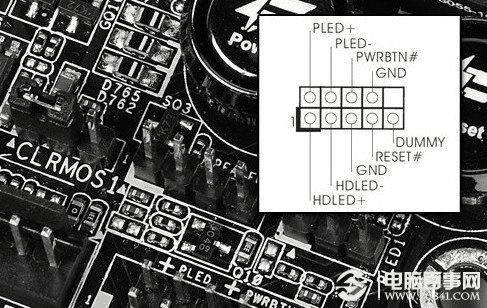
主板跳线接法示意图

主板跳线接法对照
再说的细一点儿,在主板与机箱接线中,其中开关以及重启是不分正负级的,只要插对位置就好。而两个灯却是不可以插错的,但是如果插错也不会引起什么事故。此时如果不放心,最好的办法就是开着机箱盖,在开机状态下自己尝试各种插法,不会引起各种事故,敬请放心。
本文地址:http://www.45fan.com/dnjc/53369.html
